Ajuste de la pantalla – Sharp LL-T17A4 User Manual
Page 116
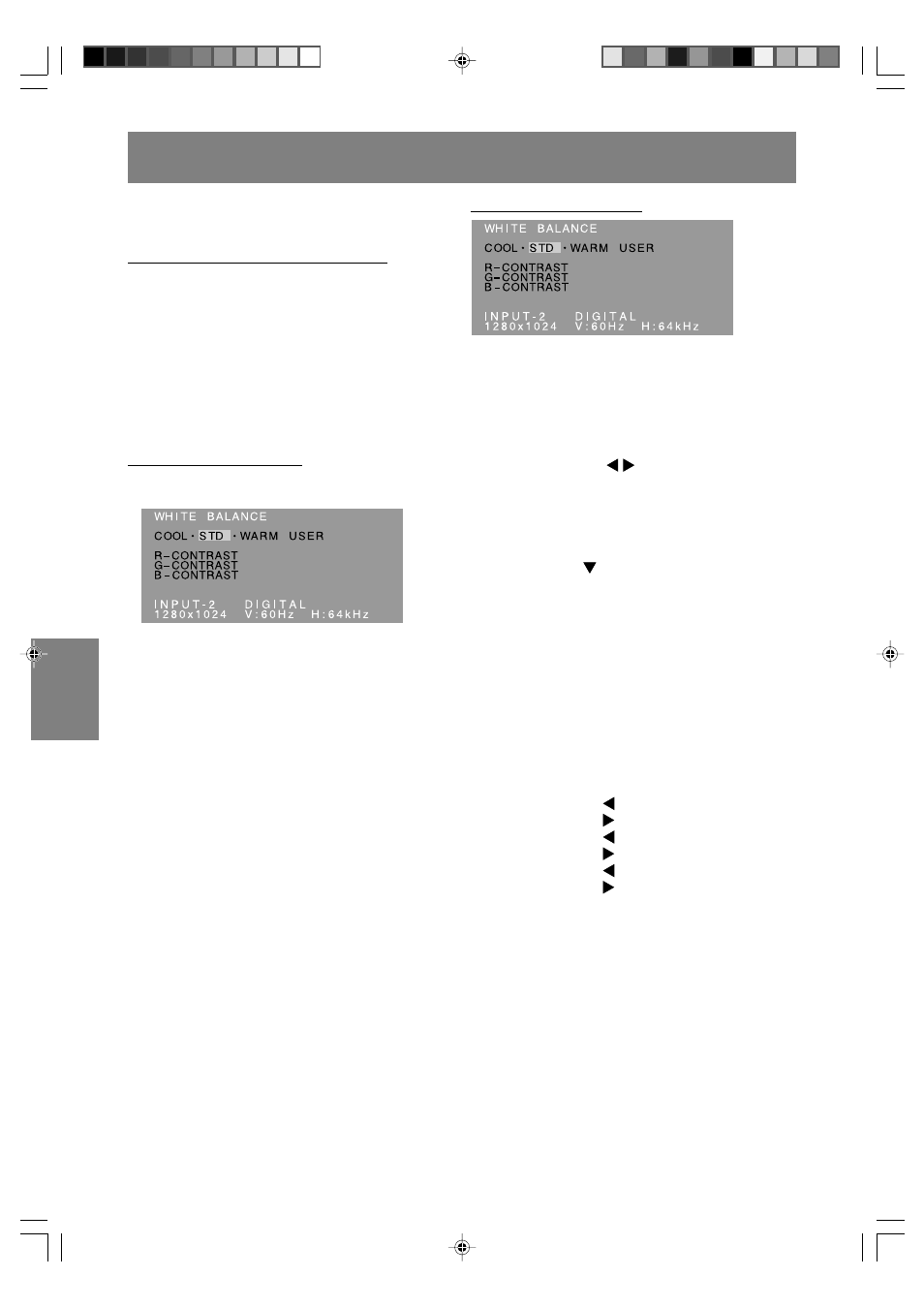
116
Ajuste de la pantalla
(cuando se utiliza una señal digital) [LL-T17D4]
Los ajustes se pueden realizar a través del menú
Máscara en pantalla (OSD).
Máscara en pantalla para el ajuste
Si está utilizando Windows, abra el Patrón de
ajuste incluido en el Disquete de utilidades.
(p.112)
Si su sistema no es Windows, no podrá utilizar el
Patrón de ajuste. En tal caso, haga que aparezca
una imagen que aclare toda la pantalla y ajústela
comprobando visualmente su tono real.
En este capítulo se describe cómo ajustar la
pantalla utilizando el Patrón de ajuste (para
Windows).
Cómo realizar el ajuste
1. Pulse el botón de MENU 3 veces.
Aparecerá el menú WHITE BALANCE.
Una vez esté el menú en pantalla, puede ajustar
cada una de las opciones del mismo.
Cada vez que se pulse el botón MENU,
seleccionará el siguiente menú. (WHITE
BALANCE
→
MODE SELECT
→
Menú OSD
desaparece)
Notas:
- Al igual que cuando se realiza una conexión
análoga, se visualizarán el menú ADJUSTMENT
y el Menú GAIN CONTROL. No obstante, no es
necesario ajustar estos elementos.
- El menú OSD desaparece automáticamente
unos 30 segundos después de la última
instrucción.
Menú WHITE BALANCE
Notas:
- No todas las gradaciones pueden verse en
ajustes diferentes a [STD]. Ajuste a [STD] para
ver todas las gradaciones.
- Si [DISPLAY MODE] está en [OFFICE], [sRGB] o
[VIVID], no puede seleccionar otros ajustes que
no sea [STD].
- Utilice los botones para seleccionar
[COOL], [·], [STD], [·], [WARM] o [USER].
- Al seleccionar [USER] (usuario), aparecen los
valores programados para [R-CONTRAST],
[G-CONTRAST] y [B-CONTRAST], para poder
efectuar ajustes de precisión.
- Utilice el botón
/ MODE para seleccionar
[R-CONTRAST], [G-CONTRAST] y [B-CONTRAST].
- Para pasar al siguiente menú: Botón MENU
COOL
....... Tonalidad más azul que la estándar
•
........... Tonalidad ligeramente más azul que la
estándar
STD
.......... Ajuste de tonalidad cromática
estándar
•
........... Tonalidad ligeramente más roja que la
estándar
WARM
...... Tonalidad más roja que la estándar
USER
R-CONTRAST .....
botón para azul-verde
botón para rojo
G-CONTRAST .....
botón para púrpura
botón para verde
B-CONTRAST .....
botón para amarillo
botón para azul
